- Home ›
- Excelグラフの使い方 ›
- 軸と目盛線 ›
- HERE
軸の表示/非表示の切り替え
まずは軸の表示/非表示を切り替える方法を確認します。グラフを選択してから「グラフ」メニューの中の「グラフのオプション」メニューをクリックして下さい。
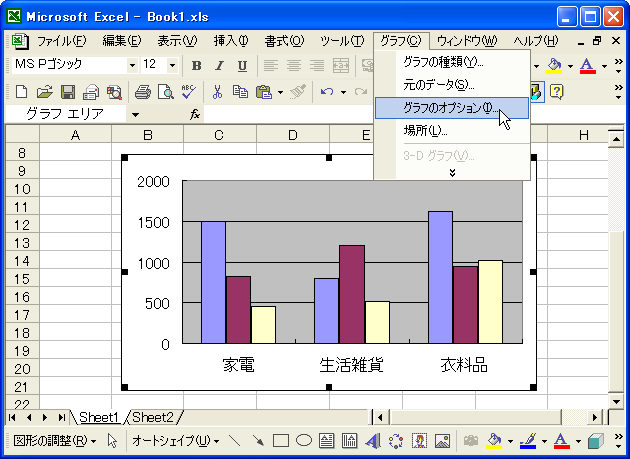
「グラフオプション」ダイアログが表示されます。
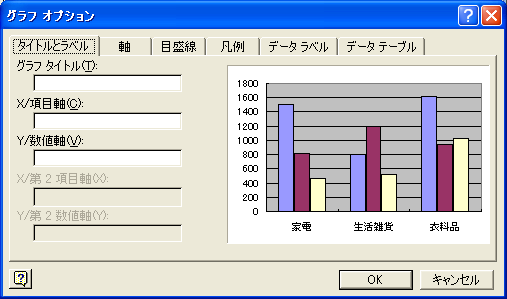
上部にあるタブの中で「軸」タブをクリックして下さい。
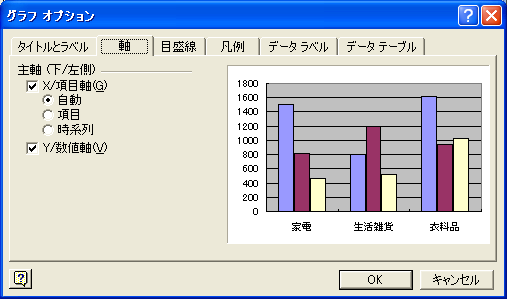
軸はグラフによっても異なりますがX軸とY軸の2つが存在します。X軸を表示する場合は「X/項目軸」の左側にチェックを入れて下さい。Y軸を表示する場合は「Y/数値軸」の左側にチェックを入れて下さい。現在はどちらもチェックが入っていますのでX軸Y軸共に表示されています。
では「Y/数値軸」の左側にチェックを外してみます。
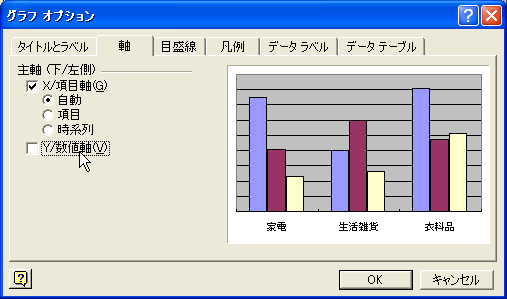
ダイアログ内に表示されているプレビュー画面でもY軸が非常時となりました。では「OK」ボタンを押して下さい。
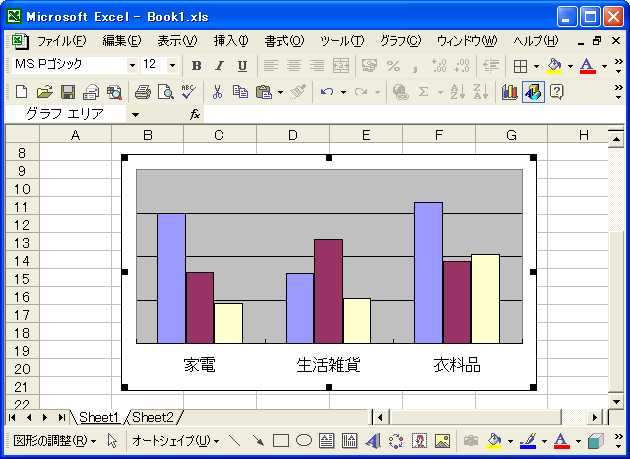
実際のグラフでもY軸が非表示になりました。非表示から表示に切り替える場合も同じ手順となります。
なおグラフオプションを表示するには、グラフを選択した後で、グラフの上で右クリックした時に表示されるメニューの中の「グラフのオプション」をクリックしても表示されます。
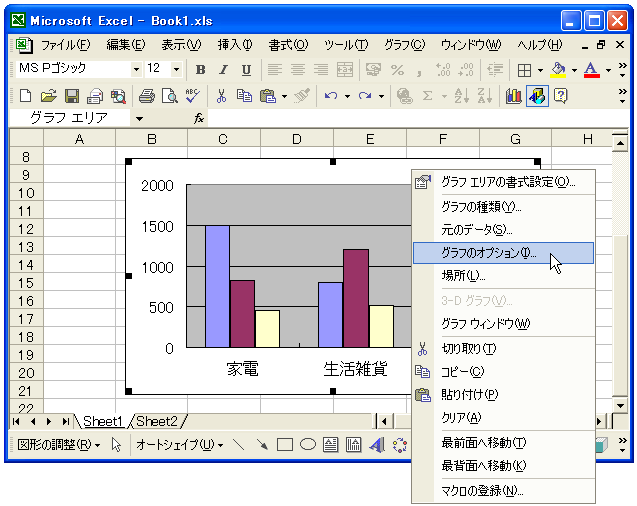
軸をクリアする
軸を選択しておいてからクリアすることも可能です。まずX軸またはY軸をクリックして選択して下さい。
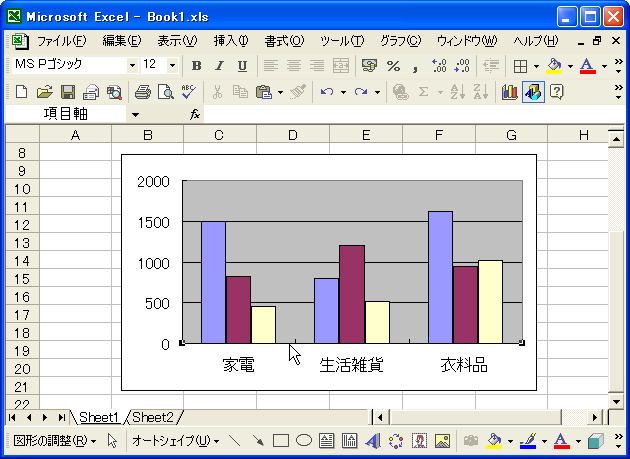
右クリックして表示されるメニューの中から「クリア」メニューをクリックして下さい。(軸の部分を選択していなくても、軸のところで右クリックすればメニューは表示されます)。
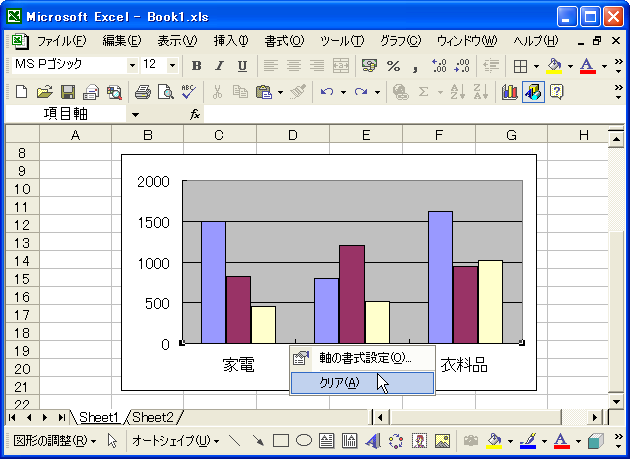
軸が非表示になります。
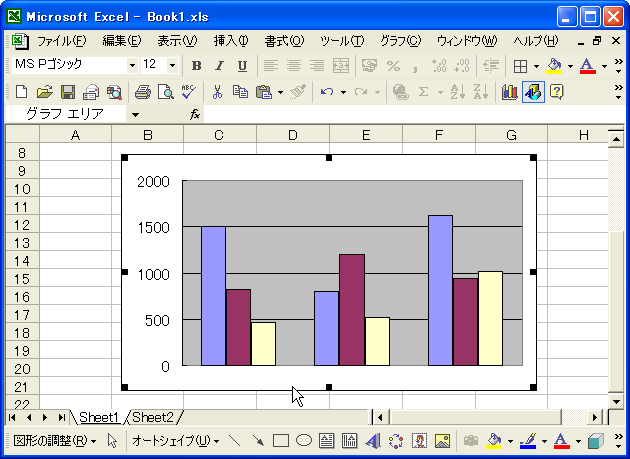
この方法で軸を非表示にした場合でも、グラフオプションを使って軸を再度表示させることができます。
なお今回行った方法で軸を非表示にした場合、軸に付随する目盛や軸ラベルなどその軸に関連するものが全て非表示となります。軸そのものだけを非表示にするには「軸の書式設定」を参照して下さい。
( Written by Tatsuo Ikura )

 OfficePro
OfficePro